如何让WPS2019数据透视?
为了让wps表格中的数据更直观,我们想用图形来分析数据的变化,因为图形比表格更直观,更容易在大脑中记住整体的变化趋势。
软件名称:wps office 2019正式版v11.1.0.10314中文最新安装版本软件大小:153MB更新时间:2021-07-30立即下载1。打开文件,选择单元格A1: C22。
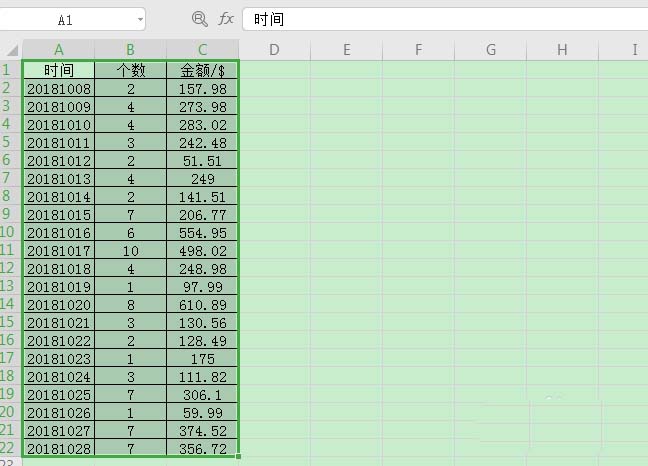
2.切换到[插入]选项卡,然后单击[数据透视图]。
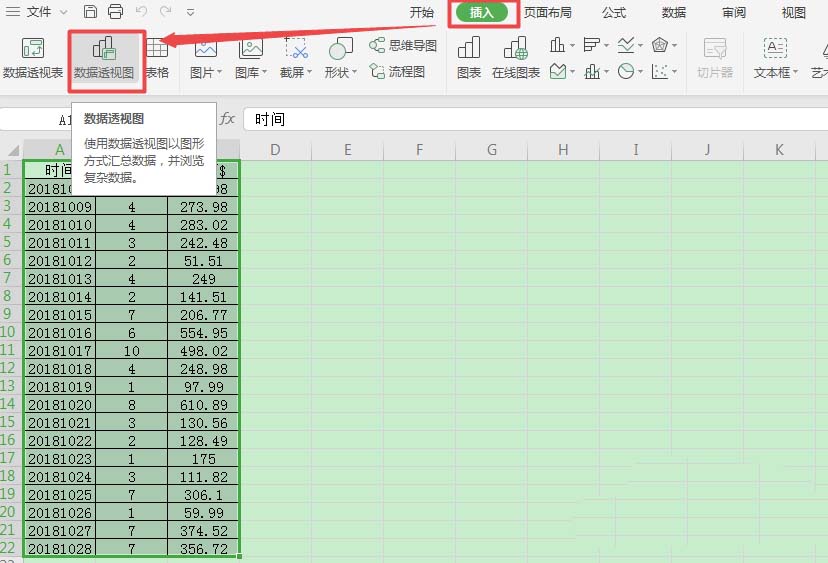
3.将弹出“创建数据透视图”对话框。此时,请选择单元格区域以显示选定的单元格区域。选择“请选择放置数据透视表的位置”下的“新建工作表”,然后单击“确定”。
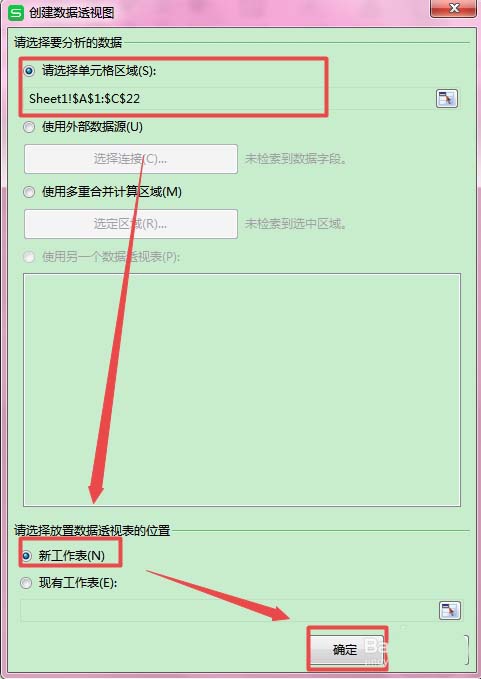
4.此时,系统会在新工作表Sheet3中自动创建一个透视表和透视表图表的基本框架,并弹出透视表图表字段列表和透视表图表区域。
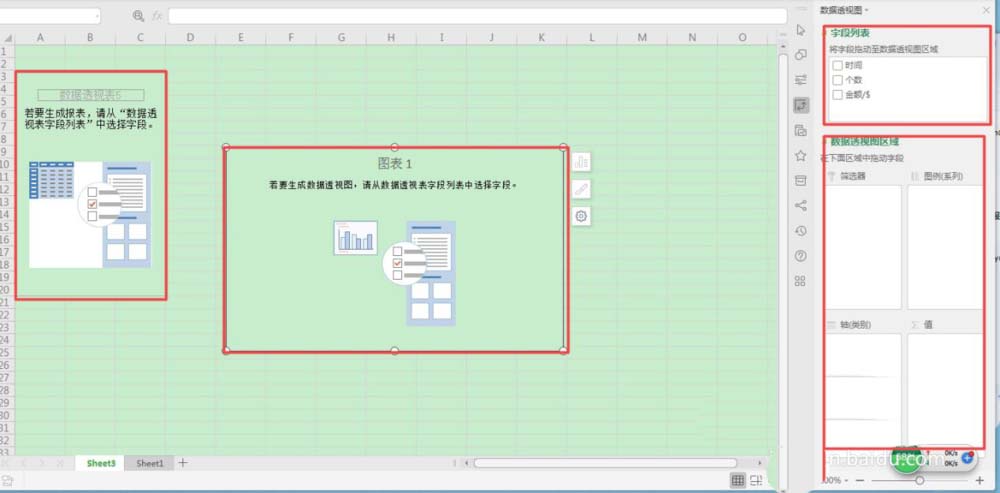
5.在[字段列表]中选择[时间]和[金额]。
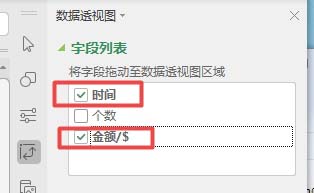
6.此时,时间和金额将出现在数据透视图区域的值下。因为时间应该在轴(类别)中,所以点按时间右下角的倒三角形,并在弹出式列表中选择“移动到轴字段(分类)”。
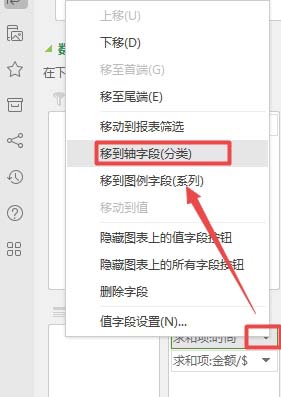
7.我们有数据透视表和数据透视表图表。双击汇总,将数据透视表的名称更改为销售。
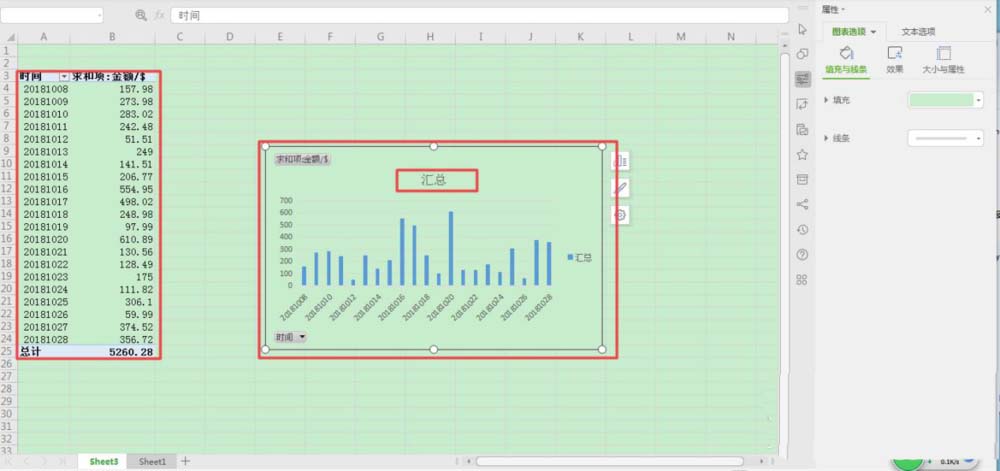
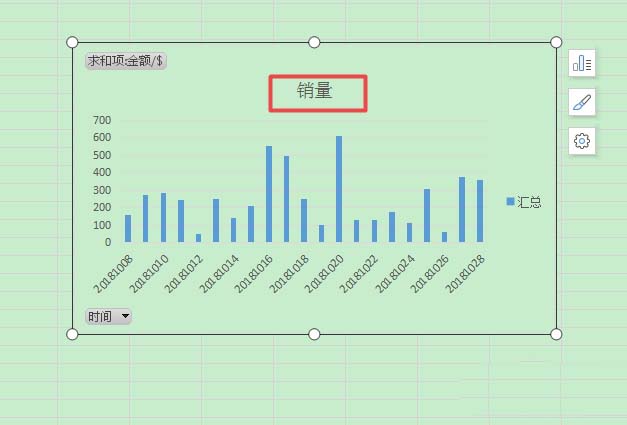
8.在数据透视图上单击鼠标右键,设置数据图表,如样式、填充、轮廓、更改图表类型等。
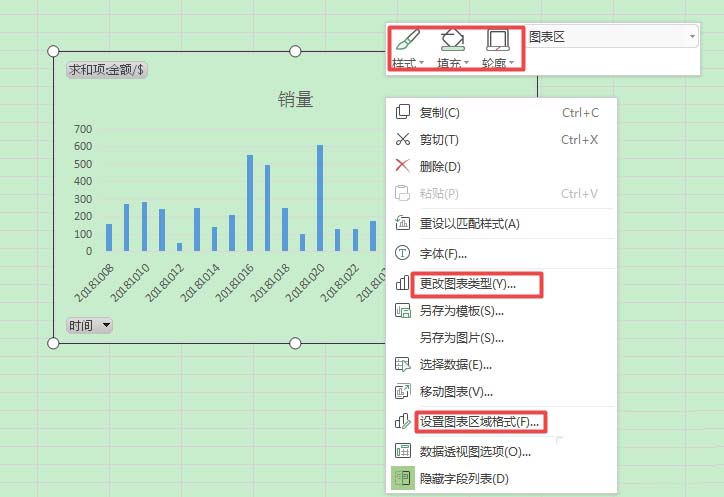
以上是wps创建透视图的教程。希望你喜欢。请继续关注。
相关建议:
如何在WPS Office 2019中设置背景图片?
如何快速填写wps office 2019表格的顺序?
如何在WPS Office2019中将word转换为pdf格式?
版权声明:如何让WPS2019数据透视?是由宝哥软件园云端程序自动收集整理而来。如果本文侵犯了你的权益,请联系本站底部QQ或者邮箱删除。

















